Как создать бизнес-страницу в facebook: пошаговая инструкция
Содержание:
- Удаление бизнес-страницы
- Как создать бизнес менеджер в Фейсбук через WhatsApp Business
- Интересные факты
- Пошаговая инструкция
- Как сделать бизнес-страницу в Фейсбуке: пошаговая инструкция
- Как создать бизнес менеджер в Фейсбук на базе фанпейджа
- Как создать бизнес менеджер в Фейсбук на личном аккаунте
- Как сделать бизнес страницу на Фейсбук
- Советы по использованию Facebook Business Manager
Удаление бизнес-страницы
Если вы больше не хотите вести страницу в Фейсбук или ваша компания закрылась, нужно удалить бизнес-аккаунт. Сделать это можно непосредственно через компьютер на сайте социальной сети либо в мобильном приложении.
Чтобы выполнить удаление профиля на сайте, нужно войти на свою страницу, введя логин и пароль, и перейти в настройки. В открывшемся перечне действий нужно выбрать последнее «Удалить страницу».
На экране появится предупреждение о том, что в течение двух недель доступ к учетной записи можно будет восстановить. Если этого не сделать, то произойдет полное удаление. Когда согласны продолжить действия, жмем «Удалить страницу». После этого отобразится сообщение о том, что удаление выполнено и нужно будет нажать кнопку «Ок».
Чтобы сделать удаление через мобильное приложение, нужно войти в аккаунт и открыть меню. В нем выбираем раздел «Редактировать страницу» и кликаем по настройкам. Здесь нужно выбрать пункт «Общие» — «Удалить странницу». Для продолжения действий нужно ввести пароль от учетной записи. Ждем сообщения об удалении, и на этом действия окончены.
Как создать бизнес менеджер в Фейсбук через WhatsApp Business
Быстро создать бизнес-менеджер Facebook можно еще и через WhatsApp Business. Сделайте в Фейсбуке фан пейдж или зайдите на уже созданную страницу. Затем откройте настройки страницы и выберите «WhatsApp».
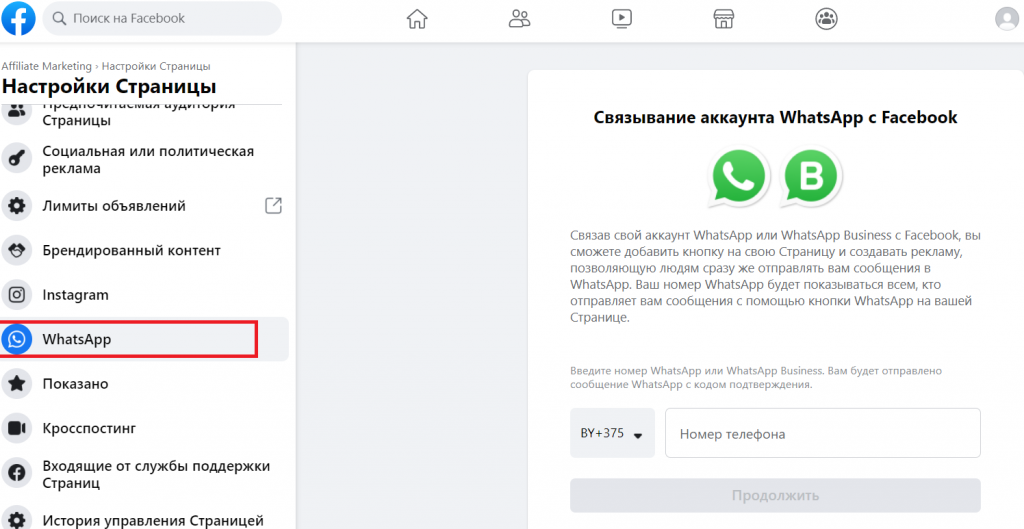
В этом окне введите номер WhatsApp для бизнеса и нажмите «Продолжить»
На номер WhatsApp придет код подтверждения. Введите его в следующем окне. После этого бизнес менеджер создастся автоматически. Вы сможете это проверить в AdsManager – там отобразится список аккаунтов и к какому БМ они относятся.
С этим способом создать БМ Фейсбук тоже работает принцип «Чем трастовей – тем лучше». Если аккаунт свежий или непрогретый – Facebook просто не разрешит отправить сообщение WhatsApp. Вы получите примерно такое уведомление про ошибку.
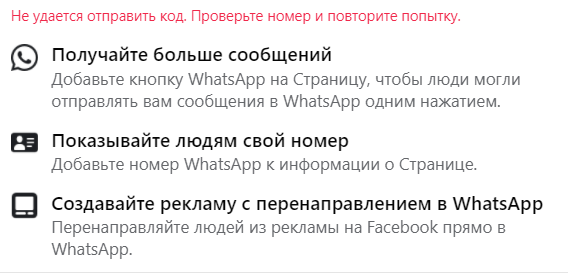
Даже если номер верный, Фейсбук запретит отправку уведомлений
Интересные факты
Вот небольшая статистика о социальной сети:
- Больше миллиарда человек каждый месяц используют Messenger для общения с людьми и компаниями;
- Около 1,1 миллиарда пользователей ежедневно пользуются Facebook с мобильных устройств.
Теперь вы тоже знаете, как сделать бизнес страницу на Фейсбук. Теперь можно создать Ленту новостей, опубликовать фотографии и видео товаров.
Настройте её так, чтобы она отражала ваши цели и концепции вашей компании. Можно использовать шаблоны и вкладки, специальные кнопки призыва действовать. А когда подготовительные мероприятия будут сделаны, можно размещать рекламу.
Пошаговая инструкция
Создание страницы, посвященной какому-либо бизнесу или творчеству, не займет много времени, так как компания Фейсбук разработала эффективный набор понятных каждому инструментов. Воспользоваться ими можно абсолютно бесплатно. Остановимся детальнее на каждом этапе:
1. Подготовительный.
Любой проект требует тщательной подготовки и планирования. Для начала нужно определить цель создания аккаунта. Это будет просто шаг, чтобы обозначить свое присутствие в Фейсбуке, или вашей целью станет продвижение бренда и расширение аудитории. Также нужно продумать дизайн страницы, направление контента, частоту публикаций и т.д. Это очень важный этап, так как мы живем в эпоху визуализации и красивая картинка является залогом успеха. Еще владельцу такой страницы нужно спланировать рекламный бюджет и подготовить методы продвижения. Сделав заметки по всем вышеописанным пунктам, можно переходить к следующему этапу.
2. Анализ конкурентной среды.
Чтобы просмотреть страницы конкурентов (если они уже есть) на заданную вами тематику, достаточно в поисковой строке ввести ключевые слова вашего детища. Например, это будут средства для похудения.
Жмем на лупу и смотрим только на бизнес страницы конкурентов. Открываем каждую, изучаем дизайн и оформление, смотрим на публикации. Исходя из этого, можно отметить для себя ключевые моменты и переходить к следующему шагу.
4. Выбираем тип страницы.
Всего компания предлагает возможность создать страницу шести возможных типов. Их названия представлены на картинке и говорят сами за себя, поэтому выбор сделать совсем не сложно.
Так как мы рассматриваем пример создания страницы для продажи товаров для похудения, то выберем категорию «Бренд или продукт». Теперь на экране появится новый перечень категорий, среди которых нужно выбрать наиболее подходящую вашему роду деятельности. В нашем случае выберем «Здоровье/Красота». Теперь нужно придумать странице название. Сделав это, жмем кнопку «Начать» и переходим к следующему этапу.
Внимание! Название страницы должно соответствовать ряду требований. Нельзя использовать: оскорбительные слова и фразы; только заглавные буквы (если это не аббревиатура); слоганы и символы; вариации со словом Facebook.. 5. Заполняем страницу.
Первым делом Фейсбук предложит загрузить изображение для вашей страницы
Для этого нажимаем кнопку «Загрузить фото профиля» и выбираем картинку из папки на компьютере. Желательно подготовить изображение заранее. Но, если фото еще нет, этот шаг можно пропустить и перейти к следующему
5. Заполняем страницу.
Первым делом Фейсбук предложит загрузить изображение для вашей страницы. Для этого нажимаем кнопку «Загрузить фото профиля» и выбираем картинку из папки на компьютере. Желательно подготовить изображение заранее. Но, если фото еще нет, этот шаг можно пропустить и перейти к следующему.
На нем нужно выбрать фото для обложки страницы. С визуальной точки зрения этот шаг важен так же, как и фото профиля. Но при желании действие можно пропустить.
Затем переходим к описанию страницы. Для этого в центре экрана созданного профиля нужно нажать ссылку «Добавить краткое описание». Заполняем поля нужной информацией и сохраняем изменения.
После этого открываем «Настройки» и переходим во вкладку «Общие». Здесь размещен перечень функций, которые помогут эффективно управлять страницей. Вот основные из них:
- Статус. Проверьте, чтобы здесь стоял статус «Страница опубликована». Это говорит о том, что ее видят другие пользователи.
- Публикации. Если ваш аккаунт предполагает размещение постов только вами, то нажимаем кнопку «Редактировать» и выбираем вариант «Запретить другим людям делать публикации».
- Другие люди отмечают эту страницу. Если активировать эту функцию, то другие пользователи сети смогут оставлять ссылки на вашу страницу в своих комментариях и публикациях.
- Возрастные ограничения. Если ваш род деятельности предполагает ограничения по возрасту, можно настроить минимальный возраст посетителей. Например, установив возраст в 16+ лет, лица младшего возраста ваш профиль не увидят.
- Фильтр нецензурных выражений. Здесь можно установить блокировку на нецензурные выражения под вашими постами. Фильтр устанавливается компанией на слова, которые пользователи наиболее часто отмечают как оскорбительные.
Как видно, создавать бизнес-аккаунт совсем не сложно. Это довольно простой этап построения бизнеса в соцсети. Дальше пользователь должен постоянно заниматься продвижением профиля и наполнять его контентом.
Как сделать бизнес-страницу в Фейсбуке: пошаговая инструкция
Не будем долго томить и перейдём сразу к делу.
Шаг 1: Создание бизнес-страницы.
Для того, чтобы сделать бизнес-страницу необходим личный аккаунт. Если вы уже зарегистрированы, заходим в Facebook, на верхней панели нажимаем большой плюсик и выбираем «Страница».
Шаг 2: Название, категория и описание.
Открывается окно создания страницы. В левой части необходимо ввести название бизнес-страницы в Фейсбук, выбрать категорию и добавить описание. В правой — будет доступен предпросмотр и отобразятся все изменения, которые вы вносите.
Вот несколько рекомендаций:
- Название — ставьте название своей компании или бренда, чтобы клиенты легко могли найти вас;
- Категория — указывайте категорию, к которой относится ваш бизнес. Можно выбрать не более 3-х категорий;
- Описание — здесь ёмко и лаконично описываете (не более 255 символов с пробелами), чем занимается ваша компания. Контакты в этом разделе указывать не нужно, для них будет отдельное поле.
В завершении кликаем «Создать страницу» внизу. После этого появится уведомление о том, что страница создана и вы можете продолжить её редактировать здесь, или нажав «Сохранить», сразу перейти на страницу. Так и сделаем, и переходим к настройке.
Настройка и оформление бизнес-страницы
Шаг 3: Обложка страницы.
Перед тем, как поставить обложку, сделайте её по нашей инструкции: «Как сделать красивую обложку для Фейсбук». После, в том месте, где будет обложка, нажимаем «Изменить», выбираем «Загрузить фото» и загружаем картинку со своего ПК.
Если хочется креатива, но ничего не получается — можно подсмотреть идеи у конкурентов или взять готовые шаблоны, в сервисах типа Canva. Как вариант, в качестве обложки можно установить видео.
Шаг 4: Фото профиля.
Фото профиля сопровождает все ваши комментарии и посты. Здесь идеальным вариантом будет личное фото или логотип компании. Чтобы установить фото профиля, жмём на значок фотоаппарата, затем «Редактировать фото профиля» и загружаем картинку с компьютера.
После загрузки вы можете изменить масштаб и положение картинки.
Обратите внимание, что фото профиля должно быть не менее 180 пикселей в ширину и в высоту. Чтобы аватар страницы с вашим логотипом или текстом показывались в более высоком качестве, используйте изображение в формате PNG
Шаг 5: Уникальное имя пользователя.
Устанавливаем уникальное имя пользователя — это та часть в URL страницы, которая отображается в адресной строке браузера, после facebook.com/. Жмём «Создать @имя_пользователя».
Открывается окно, где нужно ввести уникальный ник для страницы. Не более 50 символов без пробелов, можно использовать только буквы латинского алфавита и цифры. Если имя свободно, рядом отобразится зелёная галочка.
Шаг 6: Кнопка действия.
Здесь же, в шапке страницы, сразу настраиваем кнопку, которая будет видна всем гостям страницы. Кликаем «+ Добавить кнопку».
В открывшемся окне выбираем подходящий вариант. Можете поставить кнопку подписки, отправки сообщения в WhatsApp, перехода на сайт и прочие. Кнопку можно изменить в любой момент.
Шаг 7: Контактные данные.
В меню слева нажимаем «Редактировать», правее открывается поле для ввода информации. Здесь сначала указываем телефон (можно указать номер для получения сообщений в WhatsApp), электронный адрес и сайт.
Спускаемся ниже и вводим адрес.
Указываем часы работы. Ниже есть дополнительные опции, которые позволяют указывать режим работы в праздничные дни.
Также можно указать другие данные: товары, диапазон цен и страницы в других соцсетях.
На этом базовая настройка страницы завершена. Эту страницу можно связать с аккаунтом в Инстаграм, на ней указаны контактные данные и настроена кнопка действия. Далее переходим к продвинутым настройкам, которые позволят использовать бизнес-страницу в Фейсбуке ещё более эффективно.
Это интересно: Как настроить рекламу в Facebook
Как создать бизнес менеджер в Фейсбук на базе фанпейджа
Есть альтернативный способ создания бизнес-менеджера в Facebook. Для этого нужен аккаунт, к которому уже привязана фан пейдж. Откройте страницу и кликните «Еще» в верхнем меню. Выберите «Магазин» и согласитесь с условиями для продавцов.
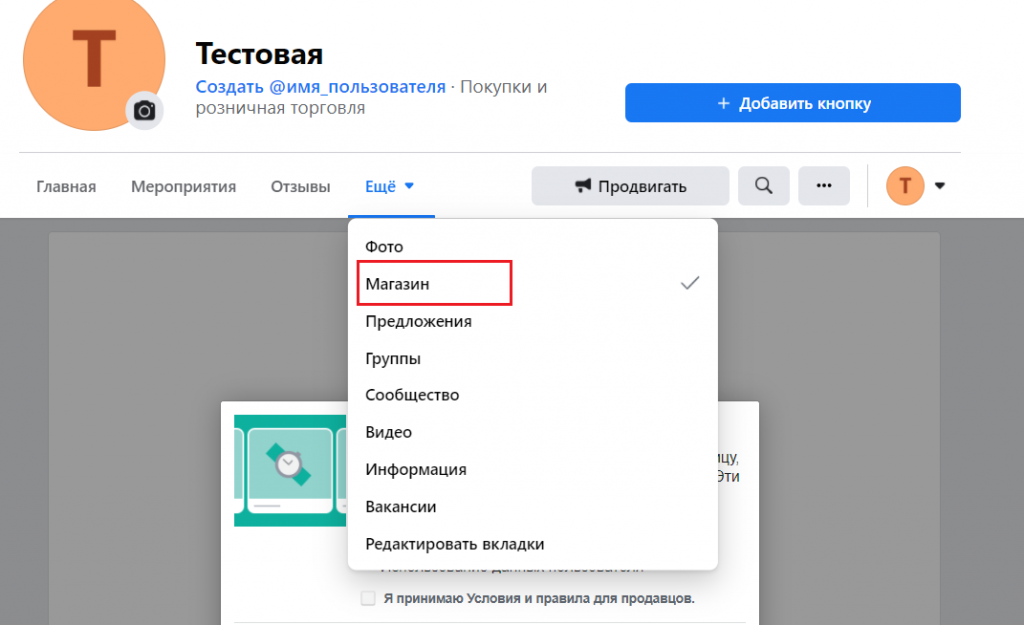
Кликните «Магазин».
Если вы не можете найти вкладку «Магазин», значит, этот шаблон у вас не подключен. Зайдите в настройки страницы, найдите в левом меню «Шаблоны и вкладки». Передвиньте ползунок в положение «Вкл» напротив нужной вкладки.
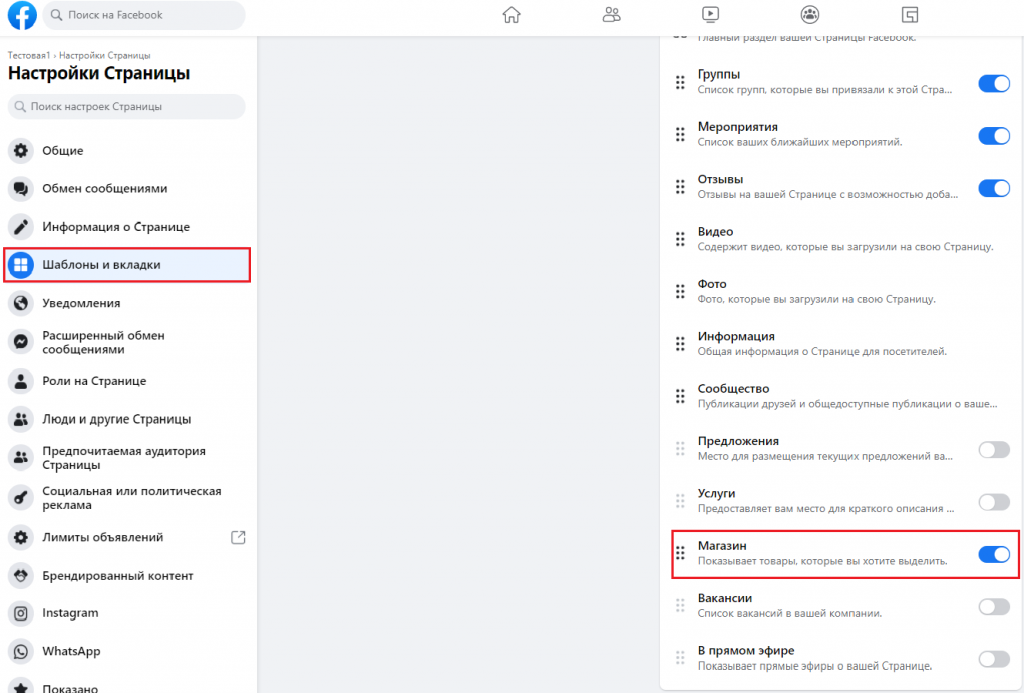
Нужные шаблоны включаются в разделе «Шаблоны и вкладки»
Или сразу настройте шаблон «Покупки».
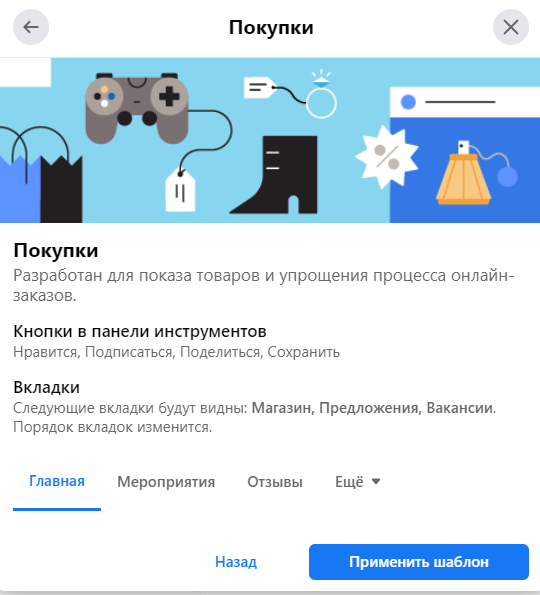
Теперь можно переходить к настройке будущего магазина. Для начала примите все условия Facebook.
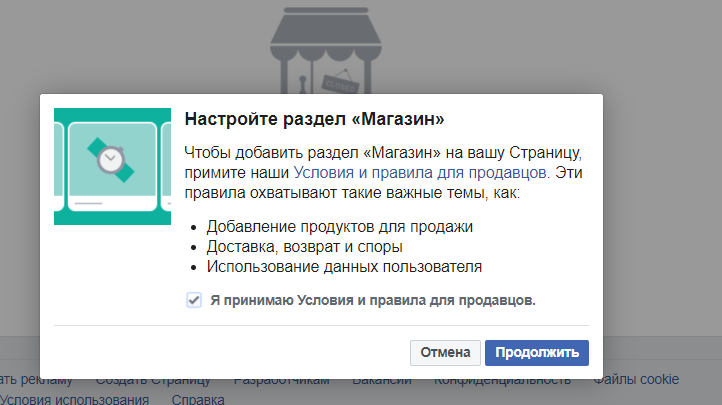
Примите все условия и правила, нажмите «Продолжить»
Появится окно настроек магазина. Укажите способ доставки «Оформление заказа на другом сайте».
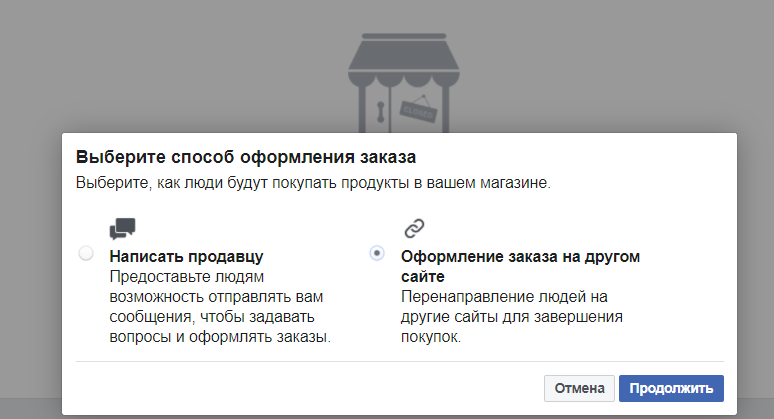
Нажмите «Продолжить» и выберите валюту, которая будет приниматься.
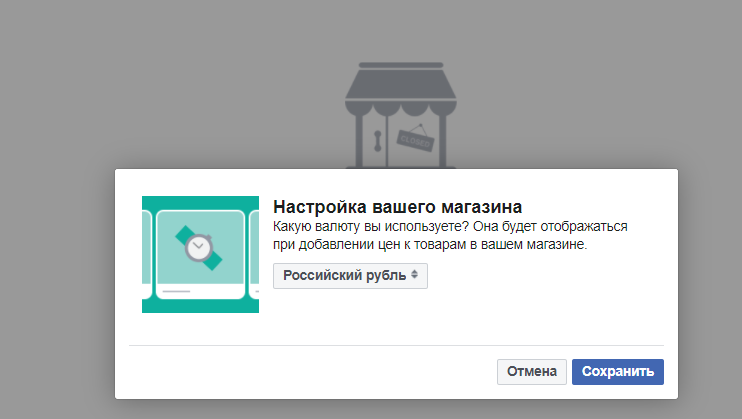
Не забудьте кликнуть «Сохранить»
Последним шагом отправим магазин на проверку. Но ждать, пока он пройдет проверку, не нужно. Просто зайдите на почту – там уже ждет письмо со ссылкой для подтверждения бизнес-менеджера.
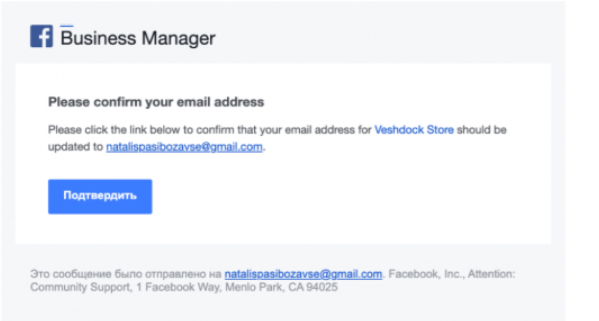
Кликните на ссылку для подтверждения
Все, бизнес менеджер Фейсбук готов! Можно переходить к его настройке. Как это сделать – мы расскажем дальше.
Как создать бизнес менеджер в Фейсбук на личном аккаунте
Самый привычный способ создать Facebook Business Manager – через главную страницу. Это кажется сложной задачей, но делается буквально в несколько шагов. И сейчас мы расскажем, как это сделать.
Шаг 1. Создание компании
Компанией в Фейсбуке называют единицу управления бизнес-аккаунтом и всеми рекламными акками и страницами, которые к нему привязаны. Для начала кликните по «Создать аккаунт» в правом верхнем углу главной страницы Business Manager. Появится форма авторизации, а потом – создания аккаунта.
Шаг 2. Создание рекламного аккаунта
Теперь нам нужно создать первый рекламный аккаунт. После того, как вы заполнили форму и отправили данные, появится панель настроек Business Manager. Выберите «Настройки/Настройки компании/Рекламные аккаунты».
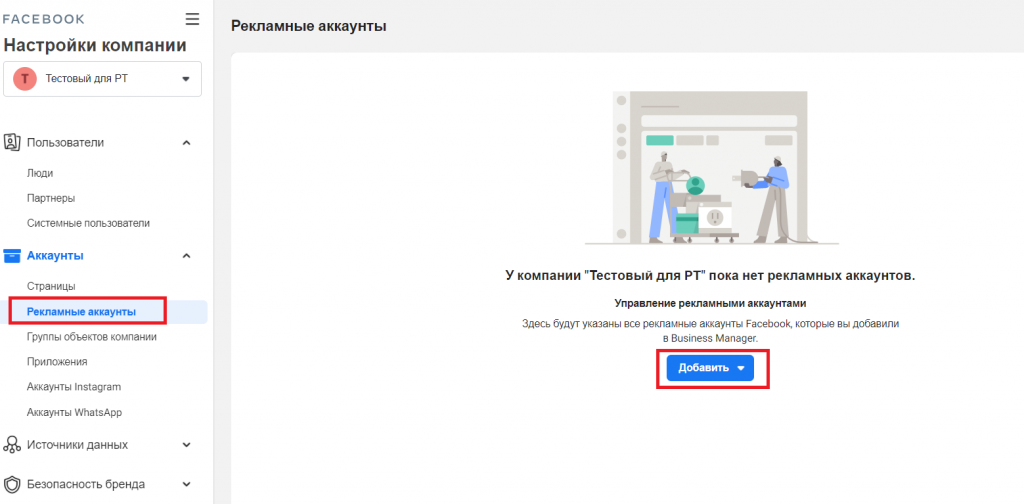
Кликните «Добавить»
Появится несколько вариантов:
- Добавить существующий рекламный акк;
- Запросить доступ к чужому аккаунту для привязки к своему БМ;
- Создать новый.
Мы выберем именно создание нового рекламного аккаунта. Вводим всю нужную инфу в появившемся окне.
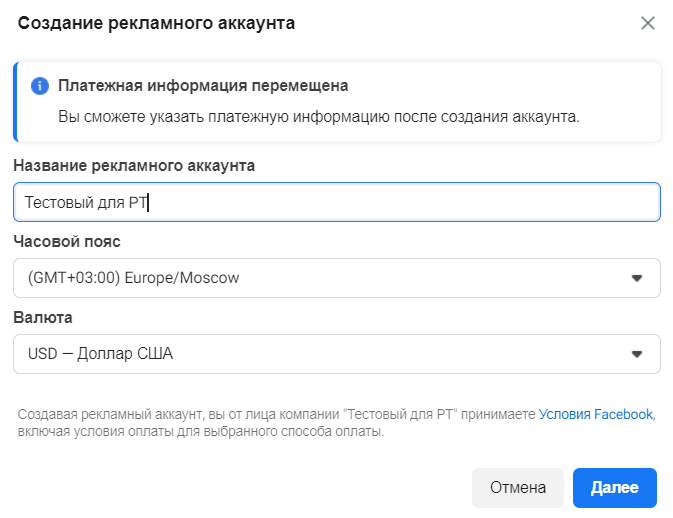
Платежные данные можно будет указать позже
Теперь укажем, для чего именно будет использоваться аккаунт – отмечаем «Моя компания».
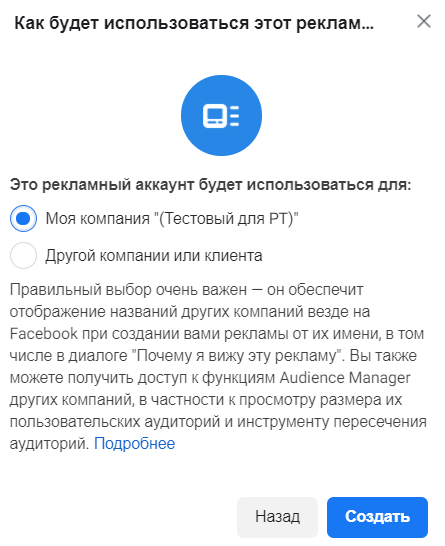
И кликаем «Создать»
Шаг 3. Создание рекламной страницы
В следующем окне вы увидите сообщение, что у вас еще нет ни одной рекламной страницы или привязанного акка Инстаграм.
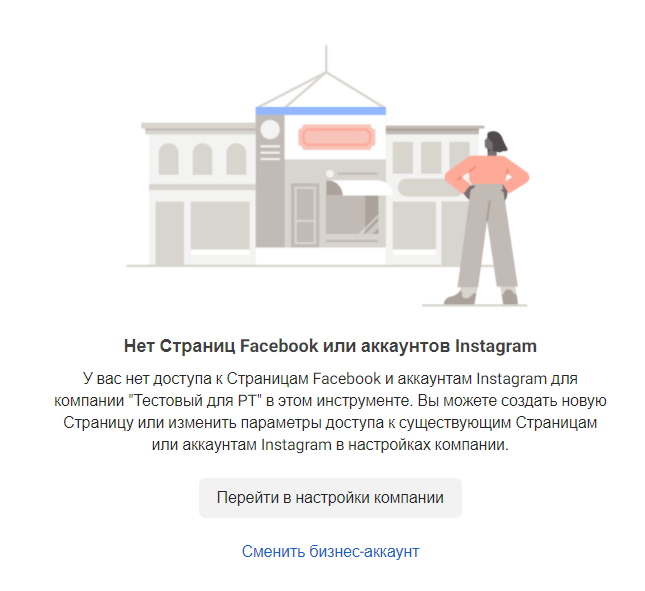
Кликните «Перейти в настройки компании»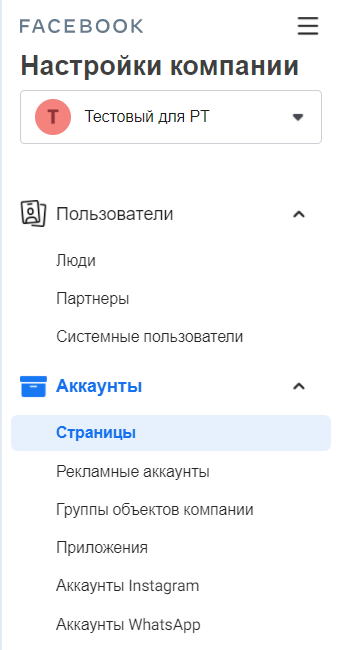
А потом выберите «Страницы»
Вам снова предложат добавить уже существующую, запросить доступ к чужой или создать новую страницу.
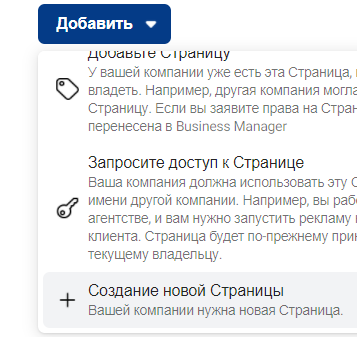
Кликните «Создание новой страницы»
А теперь укажите её категорию в списке, который появится и введите название.

Выберите категорию будущей страницы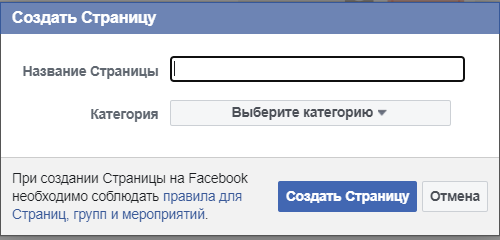
А сюда введите название и еще раз укажите категорию фан пейдж
Для управления сразу понадобится назначить админа страницы. Кликните «Добавить людей» и выберите нужный аккаунт.
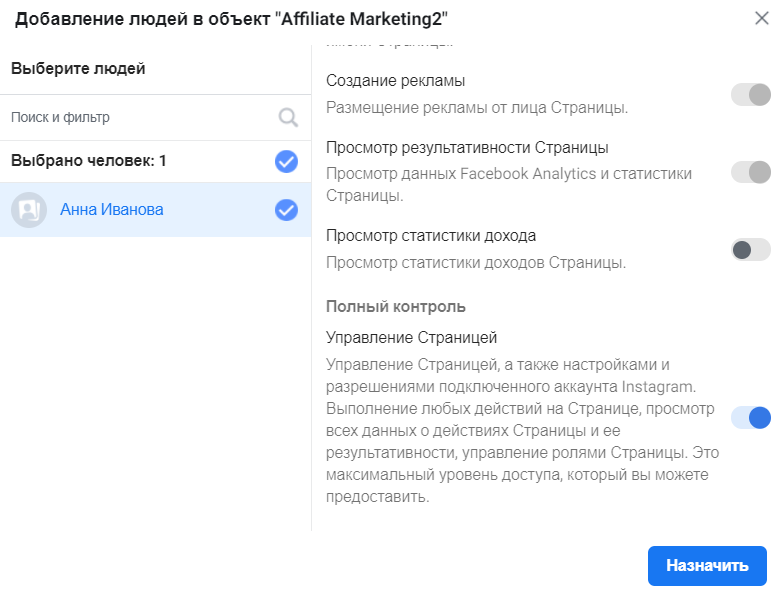
И настройте необходимые разрешения
А как настроить и оформить бизнес страницу в Facebook правильно, мы расскажем дальше в статье.
Как сделать бизнес страницу на Фейсбук
Создать её может каждый пользователь Фейсбука, но создать страницу на Фейсбук для организации, бренда, компании или публичной личности имеет право исключительно официальный представитель.
Как в Фейсбук создать бизнес страницу:
- Проходим авторизацию в социальной сети;
- В открывшемся окне слева внизу выбираем «Создать страницу»;
- Выбираем тип:
- Компания или бренд. Позволяет продемонстрировать продукты и услуги, представить свой бренд и расширить охват клиентов;
- Сообщество или публичная личность. Позволяет установить связь и делиться вашими материалами с пользователями из вашей организации или сообщества, команды или группы.
- Вводим название. Пара слов, которые бы лучше всего характеризовали cтраницу;
- Указываем категорию, к которой она относится. Можно выбрать из выпадающего списка, после начала ввода;
- Нажимаем «Продолжить».
Далее два шага, как сделать бизнес аккаунт и оформить его:
- Добавить фотографию профиля. Это поможет людям найти cтраницу;
- Добавить фотографию обложки. После добавления обложки вы получите больше лайков и просмотров;
- Создайте имя пользователя для страницы.
Добро пожаловать!
Настройка cтраницы
Сперва оформите ваш бизнес аккаунт.
Описание. Выкладываем подробную и правильную информацию для четкого представления о деятельности компании. При всём этом она должна быть ещё и короткой. Как добавить:
- Нажмите «Добавить короткое описание», чтобы отредактировать раздел;
- В появившееся окно вводим текст.
Следующий шаг в этом окне — информация и история. Тут можно рассказать о своей компании.
- Открываем строку «Информация» из меню слева;
- Чтобы отредактировать все пункты по порядку в одном окне, нажимаем на карандаш напротив заголовка информация;
-
Чтобы редактировать определенные пункты, нажимаем на карандаш напротив каждого из разделов:
- Общее. Категория и имя;
- О компании. Дата открытия. Можно изменить тип;
- Контактная информация. Сюда добавляем контактный номер, адрес сайта и электронки. С помощью этой информации посетители смогут связаться с вами прямо со страницы;
- Больше информации. Награды, продукты, юридическая информация;
- История. Можно добавить в окошке фото, нажав на +. Под ним плюсик для текста истории компании;
- Часы работы и местонахождение. Так люди будут знать, где и когда вас найти.
Теперь можно публиковать новости и мероприятия. Они отразятся в ленте новостей у тех людей, которые поставили лайкнули аккаунт или подписались на обновления.
Чтобы добавить новые публикации:
- Переходим в соответствующий раздел меню справа;
- В поле «Создать публикацию» выбираем нужную тему объявления и вводим все необходимые данные.
Чтобы добавить мероприятие:
- Открываем раздел меню слева «Мероприятия»;
- Нажимаем кнопку с плюсом «Создать»;
- Заполняем в открывшемся окне все необходимые поля.
По желанию и необходимости можно редактировать также и другие разделы меню бизнес аккаунта. Для этого достаточно выбрать нужный в панели справа и добавить туда актуальную информацию.
Преимущества
Вот несколько отличительных преимуществ бизнес-профиля:
- Общение с клиентами. Пользуйтесь огромной аудиторией Фейсбука для привлечения потенциальных клиентов;
- Улучшение страницы. Повышайте эффективность бизнес аккаунта при помощи анализа статистики;
- Справочная информация. Управлять аккаунтом проще, когда изучишь руководства и материалы службы поддержки;
- Бесплатно. Настройка и управление бесплатно. Одинаково удобно и эффективно и с ПК, и с мобильного.
Советы по использованию Facebook Business Manager
Самое главное – выжимайте максимум возможностей из бизнес-менеджера. Здесь есть все функции, которые помогут вам управлять кампанией. Вот несколько советов, которые помогут это сделать
Группируйте объекты
Так куда проще масштабировать кампанию и назначать права доступа разным пользователям, если вы работаете в команде. Для начала перейдите в настройки компании.
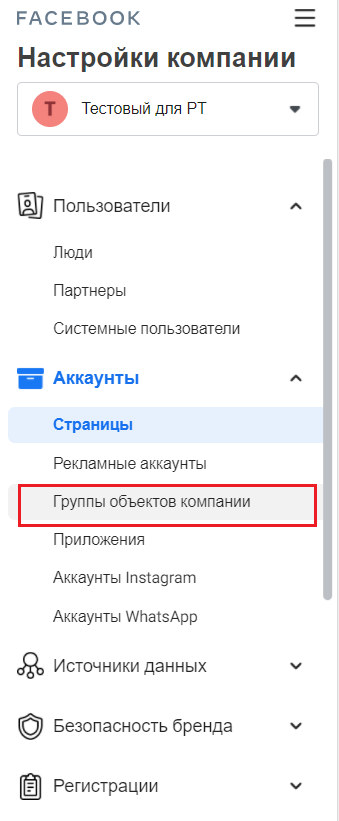
Выберите «Аккаунты/Группы объектов компании».
Потом выберите вариант структуры бизнеса (мы указали «Другое») и укажите название для группы. Выберите объекты, которые будут к ней относиться.
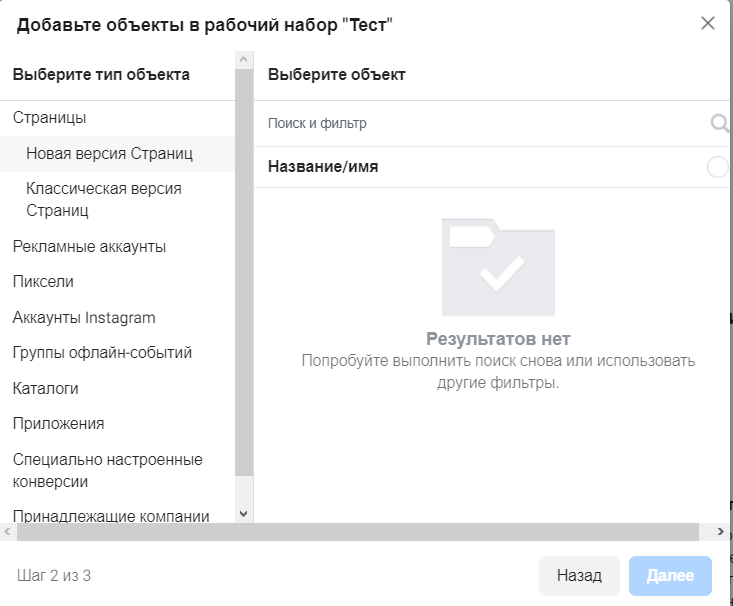
Группировать можно и фан пейдж, и пиксели, и акки Инстаграм, и многое другое
После завершения настройки вы сможете смотреть в Business Analytics данные сразу по группам. А еще настраивать доступ участникам команды и распределять роли в управлении.
Если вы льете на товарку, e-commerce или просто продвигаете свои товары и услуги через Фейсбук, каталог вам необходим. Чтобы создать каталог через бизнес-менеджер, зайдите в «Настройки рекламы/Источники данных». Выберите «Каталоги». Затем:
- Выберите, создать новый каталог или запросить доступ к чужому;
- Введите его название;
- Привяжите пользователей и назначьте права доступа;
- Подключите пиксель к каталогу.
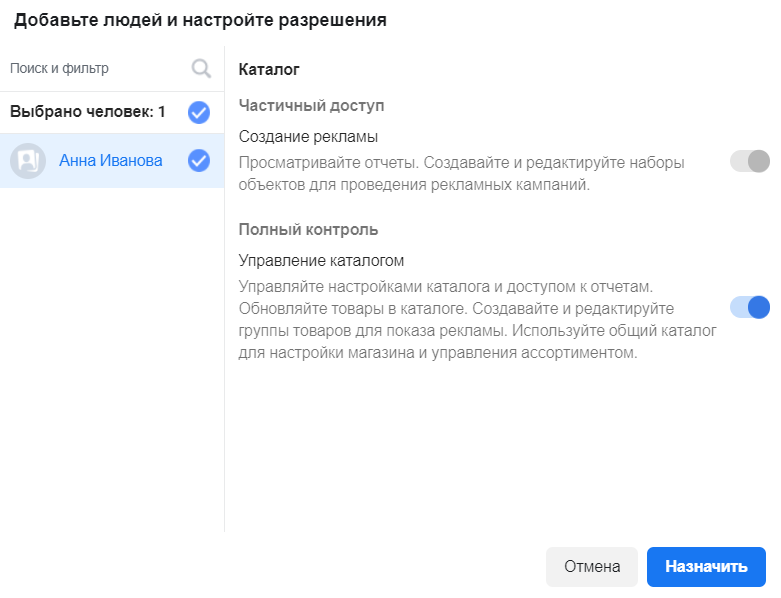
Для админа не забудьте назначить полный доступ. Даже если это вы – владелец аккаунта
А чтобы наполнить каталог, откройте в правом верхнем углу «Открыть Commerce Manager»
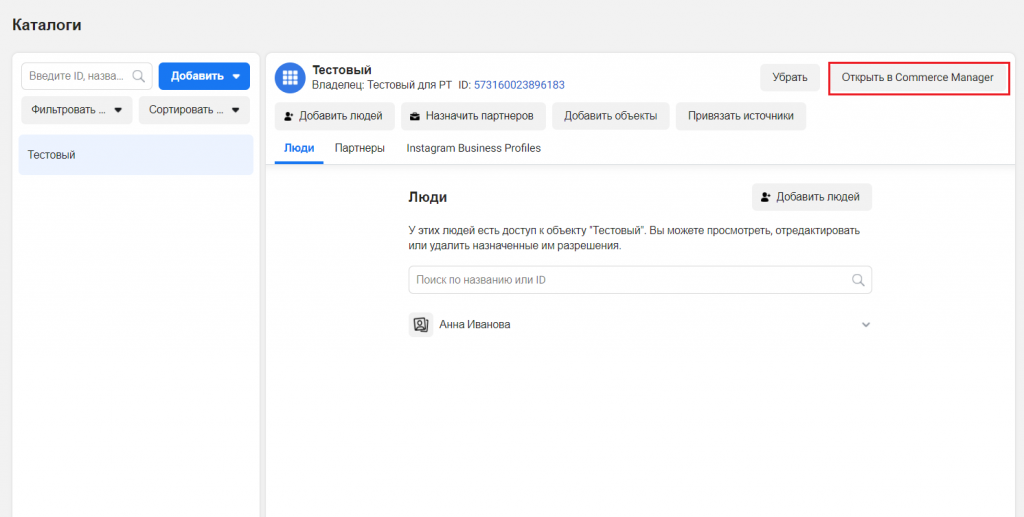
Здесь вы перейдете к настройкам каталога
Правильно оформляйте рекламные страницы
Цепляющая бизнес-страница в Фейсбуке – залог успешной кампании. Даже если кампания масштабная, уделите время и оформите страницы правильно. Эту задачу упростят сервисы вроде Crello или Canva – там уже есть готовые шаблоны шапок, баннеров и даже публикаций Facebook. Вот еще несколько полезных советов по оформлению бизнес страниц:
Заполняйте информацию как можно подробнее, желательно с контактными данными – это повысит доверие пользователей;
Включите сообщения и настройте автоответы – это также повышает доверие гостей страницы;
Грамотно выбирайте название – не слишком длинное, запоминающееся. Можно собрать ключи через WordStat или Google Trends и выбрать один из запросов
Или просто придумать емкое название;
Не перегружайте страницу формами – это утомляет и рассеивает внимание пользователя. Оставьте только необходимое.
И, конечно, постите контент регулярно. Страницы не должны быть мертвыми. А для экономии времени используйте один из сервисов автопостинга.





